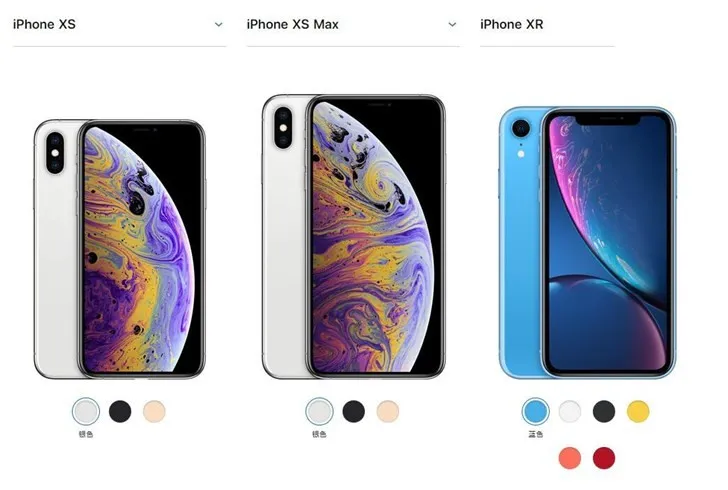1.word如何定义书签生成目录
在引用里面选择目录,把设置弄好之后,自动编制目录。
提示:要想有好看的目录,那么提前把文件中各段的格式设置好是前提。步骤一、自动生成目录准备:大概索引1、要想让word自动生成目录,就得先建立系统能认识的大纲索引,这是自动生成目录的前提。
选中你的标题。2、在开始选项卡——格式里选中——选中自己喜欢的目录格式结构。
3、选择之后,就会建立大纲索引,同时,也会具有word默认的标题格式。4、同理,我们逐级建立标题2、标题3等目录结构索引。
5、同理,我们把整个文档中的所有标题都建立起大纲索引。步骤二、自动生成目录及更新目录1、前提准备已做好,接下来我们就开始生成目录。
首先,把光标定位到目录存放的位置,然后,点击选项卡的引用——目录——自动目录1或2。2、就会自动生成目录了。
3、如果你多文章进行了更新,或者目录结构进行了调整,那么就需要对目录进行更新域,点击目录,右键下拉菜单——更新域。4、建议选择更新整个目录,这样就不会漏掉,点击确定,更新即可。
自定义目录格式调整如果,你对系统的默认目录格式不满意,需要自定义,也是可以的。点击引用——目录——插入目录。
有很多目录格式的选项可以设置,如要不要显示页面,页面是否右对齐,显示制表符,显示几个级别等。同时还可以设置目录的字体大小与格式,如图,点击修改——选择要修改的目录——点击修改——就看到相关的字体、间距等相关格式的调整,自定义修改之后,确定即可。
当你进行所以的自定义设定之后,点击确定,就会在刚刚目录的地方出现替换的提示框,点击是就可以了。
2.WPS文档怎么生成目录具体步骤
一、首先,打开WPS文字程序,进入WPS文字程序操作主界面中。
二、然后,在WPS主界面上方选择“引用”选项下的“目录”选项,点击打开。
三、然后,在弹出窗口中选择要生成的目录类型,点击选中。
四、最后,即可在WPS程序,主界面中看到 目录生成成功,问题就解决。
3.word里更新目录时显示“错误
具体操作步骤如下:
1、首先,页码部分变为“错误!未定义书签”,如下图所示,然后进入下一步。
2、其次,返回到文档中无法正确显示内容的部分,在需要定义目录的每个位置单击鼠标,让光标停留,然后单击工具栏上的“插入”按钮
如下图所示,然后进入下一步。
3、接着,单击插入按钮下的“书签”选项,如下图所示,然后进入下一步。
4、然后,在弹出的书签窗口中输入任何中文字符,然后在此处定义书签名称,点击添加,如下图所示,然后进入下一步。
5、随后,完成上述步骤后,对三个目录级别分别插入书签,如下图所示,然后进入下一步。
6、接着,完成上述操作后,返回文档目录,单击目录中的任意位置,单击鼠标右键,然后在弹出菜单中选择“
更新域”选项,如下图所示,然后进入下一步。
7、最后,再次返回文档,可以看到目录就正常显示了,如下图所示。这样,问题就解决了。